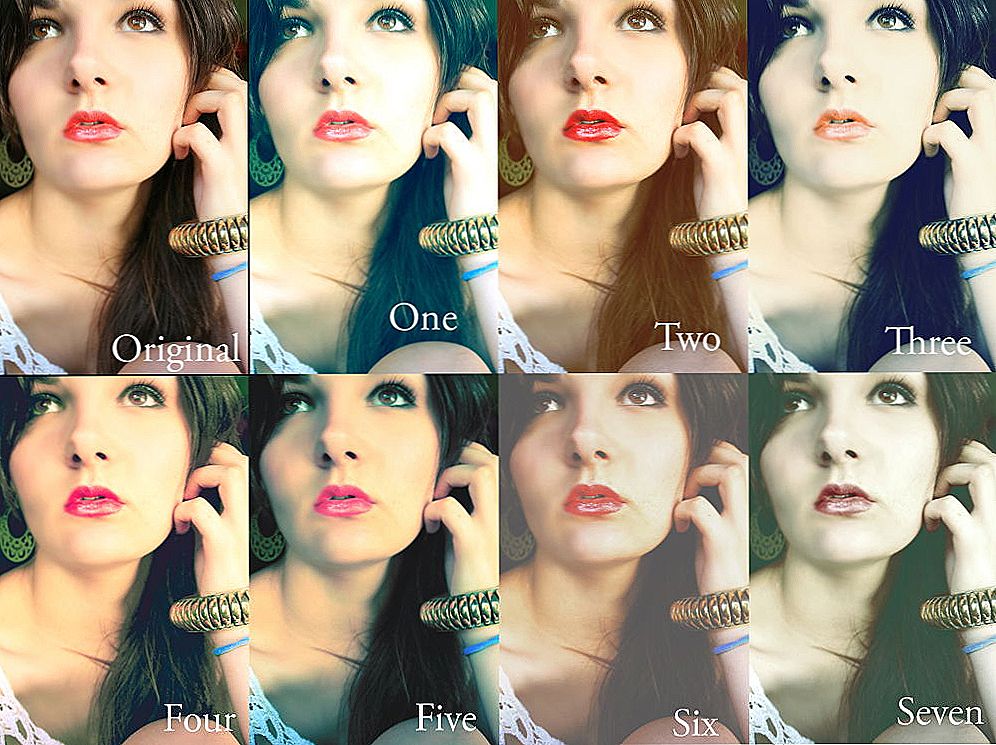Važne i zanimljive web stranice pohranjene su u favorite. No, ako promijenite preglednik ili ponovno instalirate sustav, te će se informacije izgubiti. Ručno možete prepisati sve adrese. No, bolje je naučiti kako spasiti oznake u operi. Ona ima jasno sučelje koje je lako raditi. Možete sigurnosno kopirati postavke, prebaciti ih na druge preglednike ili ih vratiti.

sadržaj
- 1 Uvoz iz drugog preglednika
- 2 Kako spremiti oznake u datoteku?
- 3 Oporavak iz datoteke
- 4 Kopirajte oznake prilikom nadogradnje Opera
Uvoz iz drugog preglednika
Svaki internetski preglednik ima svoje vlastite formate. Ako samo kopirate mapu s vašim favoritima, neće funkcionirati. No, programeri su riješili taj problem na svoj način - napravili su je tako da dodane stranice mogu biti prenesene pomoću sučelja programa.
Ako je na vašem računalu instaliran preglednik u kojem ste spremili omiljene web stranice, evo kako uvesti oznake u Opera.
- Otvorite izbornik brzog pristupa. Da biste to učinili, kliknite logotip preglednika u gornjem lijevom kutu.
- Na padajućem popisu postavite pokazivač iznad stavke "Više alata". Možete ga pronaći pri dnu izbornika pokraj pomoći.
- Kliknite "Uvoz oznaka" ("Uvoz oznaka i postavki").
- Na popisu Od, odaberite preglednik koji ste ranije koristili.
- Označite okvir "Omiljeni". Po želji možete prenijeti povijest posjete, zaporke, parametre tražilica i ekspresnih ploča.
- Kliknite "Uvoz". Kopira podatke s drugog web preglednika.

Na taj način možete postaviti iste postavke u različitim programima ili vratiti korisničke podatke u slučaju problema.
Kako spremiti oznake u datoteku?
Da ne biste izgubili podatke iz preglednika, trebate ih izvesti u HTML datoteku. Korisno je ako želite raditi na drugom elektroničkom računalu. Bit će dovoljno uvesti svoje omiljene resurse globalne mreže.
U ranijim verzijama programa stvorena je sigurnosna kopija kako slijedi:
- Kliknite na logotip Opera kako biste otvorili izbornik prečaca.
- Zadržite pokazivač miša iznad stavke "Oznake".
- Kliknite "Upravljanje ...".
- Kliknite "Datoteka" i odaberite "Izvoz kao HTML".
Informacije o stranicama koje ste dodali kopirat će se u sigurnosnu kopiju. Koristite ga za otvaranje web stranica u nekom drugom internetskom pregledniku ili ih vratite u slučaju kvara računala.
U novim verzijama uslužnog programa nije moguće spremiti navedene podatke.U sučelju jednostavno nema takve mogućnosti. Dostupno je samo kopiranje iz drugih izvora.

No, razvojni programeri trećih strana shvatili su kako izvesti oznake iz Opera. Na službenom web portalu dodataka postoji besplatan dodatak - Opera Bookmarks Import & Export. To je isključivo dostupno na engleskom jeziku, ali sučelje za proširenje vrlo je jednostavno. Kada preuzmete navedenu aplikaciju, pored trake za pretraživanje pojavljuje se slika u obliku listova s crvenom vrpcom. Otvara izbornik s tri gumba "IMPORT", "EXPORT" i "Select file". Da biste izvezli dodatne stranice, kliknite "IZVOZ". Dodatak će kopirati podatke u mapu za preuzimanje. U Winsowsu 7 ovo su C: \ Users \ [UserName] \ Downloads ili C: \ Users \ [UserName] \ Downloads.
Oporavak iz datoteke
Kada ponovo instalirate sustav, možete izgubiti sve postavke preglednika. Stoga morate znati kako vratiti oznake u operi.
Prvo trebate HTML datoteku s vašim favoritima. Najbolje je pohraniti na prijenosni medij kao sigurnosnu kopiju. Stoga se podaci uvijek mogu prenijeti u preglednik.
Da biste izbrisali sve spremljene stranice, učinite sljedeće:
- Pristupite izborniku prečaca klikom na logotip Opera.
- Zadržite pokazivač iznad stavke "Više alata" i kliknite "Uvoz"
- Na popisu "Od" označite "HTML datoteku".
- Navedite put do datoteke.
Dodatne resurse globalne mreže možete oporaviti pomoću programa Opera Bookmarks Import & Export addon. Otvorite program, kliknite "Odaberi", odredite put i kliknite gumb "Uvoz".
Kopirajte oznake prilikom nadogradnje Opera
Ako odlučite ažurirati internetski preglednik, ne morate ih izvoziti da biste ga kasnije vratili. Različite verzije uslužnog programa koriste iste formate. Možete spremiti korisničke podatke, a stari preglednik će se pojaviti u novom pregledniku. Lako je shvatiti kako premjestiti oznake iz Opera u Operu. Učinite sljedeće.
- Uključite prikaz skrivenih mapa. Da biste to učinili, otvorite prozor "Moje računalo" i kliknite gumb "Arrange". Nalazi se ispod trake izbornika. Idite na liniju "Parametri", odaberite karticu "Prikaz" i označite okvir pokraj "Prikaži skrivene datoteke".
- Idite na mapu u kojoj su pohranjene postavke preglednika: C: \ Users \ [UserName] \ AppData \ Roaming \ Opera \ za Windows 7 ili C: \ Documents and Settings \ [Korisničko ime] \ Application Data \ za Wndows XP.
- Od tamo kopirajte oznake. Sadrži dodane stranice. Bolje je prenijeti na prijenosni medij, tako da ako se nešto dogodi, imate sigurnosnu kopiju svojih omiljenih web-mjesta.
Nakon toga možete ažurirati preglednik. Da biste vratili podatke, jednostavno zamijenite novu knjižnu oznaku.adr datoteku s prethodno spremljenom.Također možete uvesti povijest pretraživanja, zaporke, parametre.
Takva metoda je pravi spas ako radite na više računala. Instalirajte na istu verziju programa jer će lakše prenijeti prilagođene postavke.
Opera ima dovoljno prilika za rad s vašim favoritima. Možete spremiti svoje omiljene stranice, uvesti ih iz drugog preglednika ili datoteke.
Recite nam koje web preglednike koristite i koje su njihove prednosti.